Activer son compte EduConnect
Modifier son compte EduConnect
Comment installer PRONOTE sur un téléphone ou une tablette (application mobile)
Il faut absolument être connecter à Pronote avec un ordinateur pour paramétrer l’application.
Les informations fournies par l’application Pronote sont limitées par rapport à la version PC mais très utiles : cahiers de textes et devoirs, professeurs absents et changements d’emploi du temps, messages envoyés par l’établissement...
L’application Pronote mobile se trouve facilement dans le Play Store et s’installe comme n’importe quelle application Android. Utilisez bien la version fournie par Index Education.
Procédure pour configurer facilement l’application :
1. Installation de l’application mobile sur le périphérique mobile
2. Sur ordinateur, connexion à Pronote
3. Ouverture de l’application Pronote
4. Ouverture des paramètres utilisateur avec le petit bouton situé à droite du titre.
5. Choisissez un code à 4 caractères comme demandé puis valider.
6. Sur le périphérique mobile, ajout d’un profil par la méthode proposée « Flasher le QR code généré »
7. Scan du code affiché sur l’écran avec le smartphone et taper le code à 4 chiffres choisi.
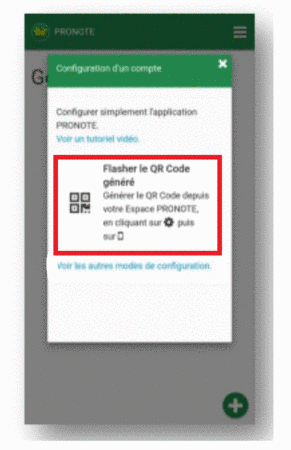
- Installer son compte sur l'application

- Trouver le QR Code sur un ordinateur






